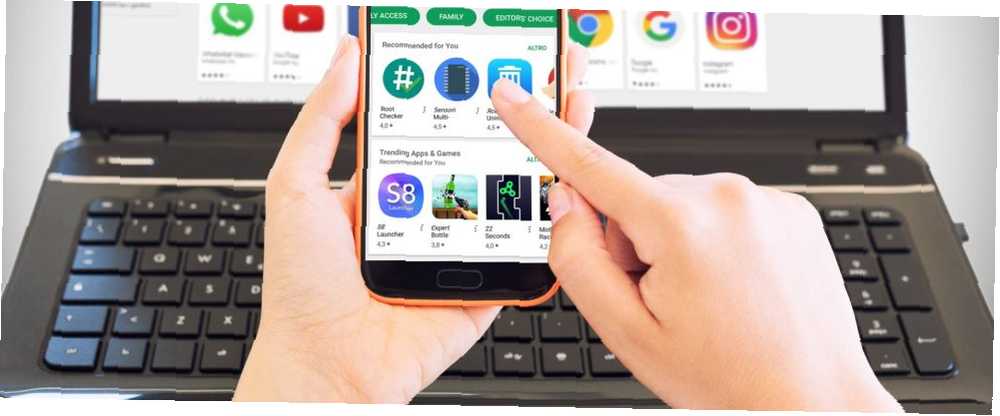
William Charles
0
4461
1026
Bu makale aslında tam ekran hakkındaydı, Android tabletlerdeki sistem çubuğunu gizlemek için kullanılan bir Android uygulamasıydı. Bu uygulama hala kullanılabilir, ancak en son 2013'te güncellendi ve yalnızca Android KitKat veya önceki sürümlerini çalıştıran köklü cihazlarda çalışır. Daha iyi bir çözümle güncellendik.
Artık çoğu Android telefon, fiziksel düğmeler yerine gezinme için ekran üzerinde yazılım tuşlarına sahip. Android'in son sürümleri, ekran gayrimenkulünü kurtarmak için durum çubuğunu ve gezinme tuşlarını gizleyen bir Sürükleyici Mod'a sahiptir. Tam ekran video izlerken ve oyun oynarken bu otomatik olarak devreye girer 20 İnternet İhtiyacı Olmayan En İyi Çevrimiçi Oyunlar 20 İnternet İhtiyacı Olan En İyi Çevrimiçi Oyunlar 20 strateji, bulmaca, yarış ve daha fazlası dahil. İnternet gerekmez. , ancak talep üzerine aktif hale getirmenin yolu yoktur.
Bu uygulama çiftinin kullanışlı olduğu yer.
Seçenek 1: GMD Tam Ekran Sürükleyici Modu
Sürükleyici Modu değiştirmek için hızlı bir yol istiyorsanız, Tüm Android Uygulamaları İçin Sürükleyici Modu Alın - Kök Gerekmiyor Tüm Android Uygulamaları İçin Sürükleyici Modu Alın - Kök Gerekmiyor Sürükleyici Modu Android KitKat'ta sunulan harika özelliklerden biriydi, ancak yalnızca tanıtıldı. belirli uygulamalar için. Artık tüm uygulamalarınızda Sürükleyici Modu kullanabilirsiniz! herhangi bir uygulamada, GMD Tam Ekran Sürükleyici Mod en iyi seçenek. Uygulamayı yükleyin, daha sonra geçiş yapısını yapılandırmak için açın. Varsayılan olarak, gölgenizde Sürükleyici Modu değiştirmek için dokunabileceğiniz bir bildirimde bulunur.
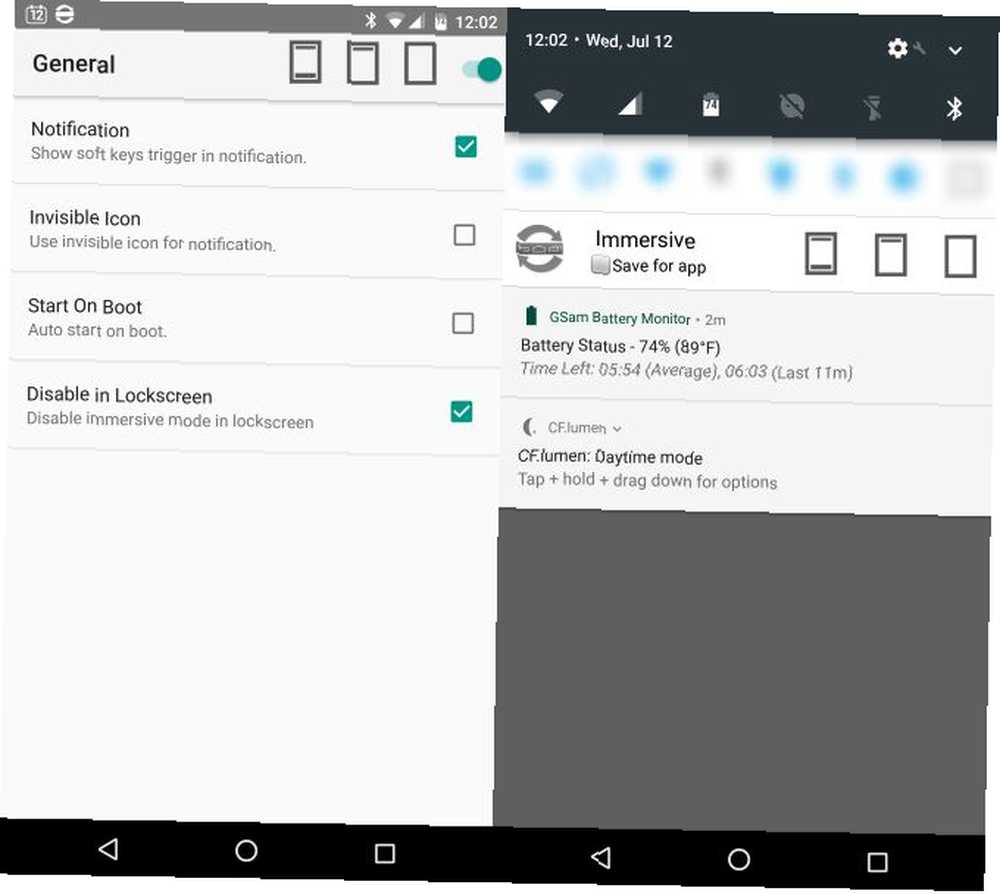
Alttaki gezinti çubuğunu gizlemek, ancak üst durum çubuğunu korumak için orta ikona dokunun veya ikisini de gizlemek için sağ ikona dokunun. Normale dönmeye hazır olduğunuzda, her ikisini de gösteren soldaki simgeye dokunun..
Uygulamayı açarsanız, telefonunuz her önyüklendiğinde bildirimi görünmez yapma ve uygulamayı çalıştırma gibi birkaç ayarı değiştirebilirsiniz. Pro sürümünü satın alırsanız, uygulama bazında bile ayarlayabilirsiniz.
Seçenek 2: Güç Geçişleri
Bunun için başka bir çözüm var, ancak sadece Sürükleyici Mose’u açmaktan çok daha fazlasını sunuyor.. Güç Geçişleri Ayrıca telefonunuzun kontrollerinin çoğunu değiştirmek için bir bildirim çubuğu kısayolu eklemenizi sağlar. Uygulamayı aç ve seç Bildirim, sonra ekranın üstündeki sürgüyü açın.
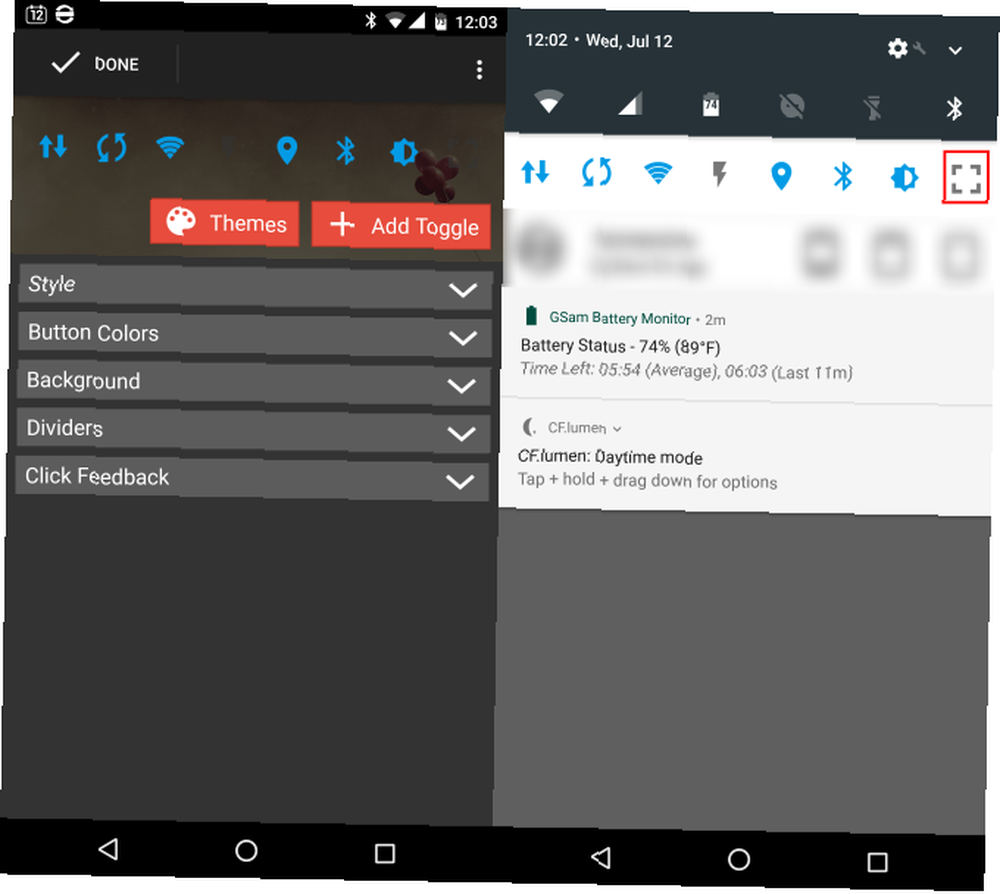
Seçmek Özelleştirmek, sonra Geçiş ekle. seçmek Sürükleyici modu çubuğuna eklemek için. Ardından, bildirim gölgenizi istediğiniz zaman aşağı kaydırabilir ve Sürükleyici gezinme ve durum çubuklarını gizlemek için kısayol.
Power Toggles, birçok ekstra kontrol kısayolu sunar 5 Herşeye Hızlı Erişim için En İyi Android Kısayol Uygulamaları 5 Herşeye Hızlı Erişim için En İyi Android Kısayol Uygulamaları Bu küçük kısayol uygulamaları, ayarlara, uygulamalara ve işlevlere her yerden hızlı bir şekilde erişmeyi kolaylaştırır - sadece iPhone'un Yardımcı Dokunuş özelliği gibi. , GMD Tam Ekran sadece Sürükleyici Mod içindir. İkisini de deneyin ve hangisinin kullanımınıza daha uygun olduğunu görün!
Hiç Android cihazınızda Sürükleyici Modu değiştirmek için ihtiyacınız var mı? Yorumlarda tercih ettiğiniz uygulamayı bize bildirin!
Resim Kredisi: Shutterstock ile Stefano Garau











